當我們在使用CAD軟件繪制圖紙時,我峨嵋你會設置一些圖層,這樣在看圖的時候,我們可以通過控制圖層來查看我們需要查看的部分。那在浩辰CAD軟件中如何使用和管理圖層呢?今天就為大家簡單介紹下。
CAD中圖層的使用及管理:
當圖形看起來很復雜時,可以隱藏當前不需要看到的對象。
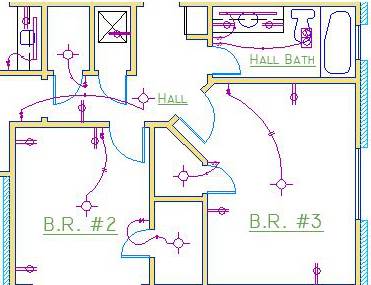
在下面的圖形中,已通過關閉其圖層來暫時隱藏門和電線。

您可以通過在與特定功能或用途關聯的圖層上組織圖形中的對象,來獲得該控制級別。將圖層看作是透明的塑料紙可能會有所幫助:

使用圖層,您可以:
關聯對象(按其功能或位置)
使用單個操作顯示或隱藏所有相關對象
針對每個圖層執行線型、顏色和其他特性標準
重要: 抵制在一個圖層上創建所有對象的誘惑。圖層是在 浩辰CAD 圖形中可用的最重要的組織部件。
圖層控件
要查看圖形的組織方式,請使用 LAYER 命令來打開圖層特性管理器。您可以在命令窗口中輸入 LAYER 或 LA,也可以單擊功能區中的“圖層特性”工具。

下面是在此圖形中顯示的圖層特性管理器。

如圖所示,圖層 10 WALLS 是當前圖層。所有新對象都將自動放置在該圖層上。在圖層列表中,圖層 10 WALLS 旁邊的綠色勾選標記確認它是當前圖層。
在標簽為“打開”的列中,請注意,兩個圖層的燈泡圖標都是暗的。已關閉這些圖層以隱藏樓層平面中的門和電線。
請注意,每個圖層名都以兩位數的數字開始。此慣例使用戶可以輕松控制圖層的順序,因為它們不依照字母排序。
提示: 對于復雜圖形,可能要考慮更復雜的圖層命名標準。例如,圖層名可以以 3 位數開始,后跟命名代碼,該代碼包含建筑中的多個樓層、項目編號、測量設置和特性數據等。
實用建議
圖層 0(零)是在所有圖形中存在并具有某些深奧特性的默認圖層。最好創建自己的具有有意義名稱的圖層,而不使用此圖層。
任何包含至少一個標注對象的圖形將自動包括保留圖層(稱為 Defpoints)。
為后臺構造幾何圖形、參考幾何圖形和通常不需要查看或打印的注釋創建圖層。
創建布局視口的圖層。“布局”主題中介紹有關布局視口的信息。
創建所有圖案填充和填充的圖層。它可使您在一個操作中將它們全部打開或關閉。
圖層設置
以下是圖層特性管理器中最常用的圖層設置。單擊圖標以啟用和禁用設置。
關閉圖層。在您工作時,請關閉圖層以降低圖形的視覺復雜程度。
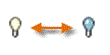
凍結圖層。您可以凍結暫時不需要訪問的圖層。凍結圖層類似于將其關閉,但會在特大圖形中提高性能。

鎖定圖層。若要防止意外更改這些圖層上的對象,請鎖定圖層。另外,鎖定圖層上的對象顯示為淡入,這有助于降低圖形的視覺復雜程度,但仍可以使您模糊地查看對象。

設置默認特性。您可以設置每個圖層的默認特性,包括顏色、線型、線寬和透明度。創建的新對象將使用這些屬性,除非您替代它們。稍后將在本主題中闡述替代圖層特性。
圖層特性管理器中的控件
要創建新圖層,請單擊顯示的按鈕并輸入新圖層的名稱。要將其他圖層置為當前圖層,請單擊圖層,然后單擊指示的按鈕。

快速訪問圖層設置
圖層特性管理器占用大量空間,而且您并不總是需要訪問所有選項。若要快速訪問最常用的圖層控件,請使用功能區中的控件。當未選定任何對象時,“常用”選項卡上的“圖層”面板將顯示當前圖層的名稱,如此處所示。

請不時地進行檢查,以確保您創建的對象在正確的圖層上。雖然容易忘記執行此操作,但它也易于設置。單擊下拉箭頭以顯示圖層列表,然后單擊列表中的圖層以使其成為當前圖層。您也可以單擊列表中的任何圖標以更改其設置。

保持您的標準
建立或遵從公司范圍內的圖層標準至關重要。使用圖層標準,圖形組織將隨著時間的推移,在部門間變得更有邏輯、更一致、更兼容以及更易于維護。圖層標準對于團隊項目非常重要。
如果創建圖層的標準集并將其保存在圖形樣板文件中,則在啟動新圖形時可使用這些圖層,從而使您可以立即開始工作。在“基礎知識”主題中將顯示有關圖形樣板文件的其他信息。
以上就是在浩辰CAD軟件中,當我們需要查看圖紙中某些內容,但又不想被其它對象干擾時,我們可以通過控制圖層來操作。今天就介紹這么多了。安裝浩辰CAD軟件試試吧。更多CAD教程技巧,可關注浩辰CAD官網進行查看。

2023-12-19

2023-12-14

2023-11-24

2023-11-10

2023-11-09

2023-10-27

2023-08-07

2023-07-10

2023-05-31

2023-01-03

2022-12-14

2022-10-21
